◆アイコンをクリックすると、下のようなウィンドウが開きます。これをサーチ・パートナー・ツールと呼びます。
※画像は一部BrettspieleWeltから引用しました。
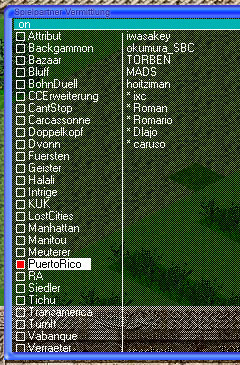 ウィンドウ左側は、ゲームの一覧です。この中からどれかゲームを選んでクリックすると、ウィンドウ右側と下側にそのゲームに関連する情報が表示されます。
ウィンドウ左側は、ゲームの一覧です。この中からどれかゲームを選んでクリックすると、ウィンドウ右側と下側にそのゲームに関連する情報が表示されます。
各ゲーム名の先頭にある四角形は、プレイ希望者リスト(後述します)に自分の名前を登録するスイッチです。四角形をクリックすると、リストに自分の名前が登録されます(四角形が赤くなるのが目印)。
なお登録を取り消したい場合は、もう一度四角形をクリックしてください(四角形が黒に戻ります)。またウィンドウ最上段の「on」をクリックすれば、全てのゲームの登録を一気に取り消すことが出来ます(「on」が「off」に変わります)。「off」をクリックすれば、また登録が可能になります(「on」に戻ります)。
ウィンドウ右側は、左側で選んだゲームのプレイ希望者リストです。名前の頭に「*」マークがついているプレイヤーは、現在何かゲームをプレイしていますので(プレイヤーがそろうのを待っている場合も多々ありますが)、ゲームに誘う場合は「*」マークなしのプレイヤーを誘いましょう。
ここに並んだプレイヤー名をクリックすると、自動的に「/mtell」コマンドが作成されていきます。名前をクリックするごとに、その名前の色が灰色・白色と切り替わりますが、コマンドの対象になるのは灰色の名前のプレイヤーのみです。話し掛けたい相手の名前全てが灰色になったのを確認してから、「/mtell」コマンド末尾の「-」の後ろに言葉を付け足してEnterキーを押してください。全ての相手にチャットを仕掛けられます。
例:「iwasakey」と「Okumura_SBC」を誘うため、二人の名前をクリックします。すると二人の名前が灰色になり、チャット欄には「/mtell iwasakey Okumura_SBC -」と表示されます。「-」の後ろに「How about Tichu?(Tichuやらない?)」と付け足し、Enterキーを押すと2つのチャットウィンドウが開きます。後は返事を待つだけ。
 ウィンドウ下側には、部屋の名前と部屋番号が並んでいます。これらはさっき選んだゲームがプレイできる部屋の一覧です。部屋の名前の後ろにプレイヤー名が並んでいたら、その部屋にそれらのプレイヤーが居るという事が分かります。
ウィンドウ下側には、部屋の名前と部屋番号が並んでいます。これらはさっき選んだゲームがプレイできる部屋の一覧です。部屋の名前の後ろにプレイヤー名が並んでいたら、その部屋にそれらのプレイヤーが居るという事が分かります。
ここで部屋の名前をクリックすると、その部屋に移動することが出来ます。
|